iPod Classic에서 컴퓨터로 음악을 전송하는 방법

‘내 맥북이 죽었다. 이전 MacBook과 동기화된 iPod Classic의 음악을 새 MacBook Pro로 전송하고 싶습니다. 새로운 Macbook Pro는 동기화할 때 iPod의 콘텐츠가 손실될 것이라고 말합니다. 무엇을 할까요? 도와주세요!’
iPod Classic은 Apple의 제품으로 이어폰을 연결하여 음악을 들을 수 있습니다. iPod Classic에는 다양한 저장 공간 크기가 있으므로 요구 사항에 따라 음악을 저장할 수 있습니다.
iPod 음악 파일을 잃지 않으려면 iPod Classic의 저장 공간이 충분하지 않을 때 다음을 수행해야 합니다. iPod Classic에서 컴퓨터로 음악 전송 또는 mac을 사용하여 저장합니다. iPod Classic에서 PC로 음악을 전송하지 않고는 iPod에 노래를 더 추가할 수 없습니다.
이 가이드를 통해 iPod 음악을 컴퓨터로 전송하는 다양한 방법을 알려드리겠습니다.
iPod에서 컴퓨터로 음악을 전송하기 전에 준비
iPod을 iTunes가 설치된 컴퓨터에 연결하면 iTunes의 음악이 자동으로 iPod에 동기화되어 iPod에 있는 기존 음악이 모두 지워집니다.
이를 방지하려면 음악 파일을 iPod에서 PC로 성공적으로 전송하기 위한 몇 가지 준비 작업을 수행해야 합니다.
- 컴퓨터에서 모든 iPod, iPhone 또는 iPad 장치를 분리합니다.
- Windows 버전 iTunes의 경우 ‘편집’ > ‘환경설정’으로 이동합니다(Mac 버전 iTunes의 경우 ‘iTunes’ > ‘환경설정’).
- 장치 탭을 클릭하고 ‘iPod, iPhone 및 iPad의 자동 동기화 방지’ 확인란을 선택합니다. 그런 다음 ‘확인’을 클릭합니다.
- iPod을 컴퓨터에 연결하여 iPod에서 컴퓨터로 음악 전송을 시작하십시오.
편집자의 추천:
방법 1. 몇 번의 클릭으로 iPod Classic에서 컴퓨터로 음악 전송
DrFoneTool – 전화 관리자(iOS) 몇 번의 클릭만으로 iPod Classic에서 컴퓨터로 음악을 쉽게 전송할 수 있는 모바일 장치용 소프트웨어입니다. 이 도구를 사용하여 iPod Classic의 음악을 컴퓨터와 다른 장비로 전송할 수도 있습니다.
따라서 iPod Classic에 음악 파일이 있으면 iTunes 또는 iDevices로 직접 전송할 수 있습니다. 이 iPod 전송 도구를 사용하면 iPod Classic 보관함을 쉽게 관리하여 새로운 노래를 삭제 또는 추가하거나 다른 장비로 전송할 수 있습니다.
DrFoneTool – Phone Manager(iOS)는 또한 다음에서 음악을 전송하는 데 도움이 될 수 있습니다. 아이팟 셔플, 아이팟 나노 및 아이팟 터치 컴퓨터에.

DrFoneTool – 전화 관리자(iOS)
iTunes 없이 iPhone/iPad/iPod에서 PC로 음악 전송
- 음악, 사진, 비디오, 연락처, SMS, 앱 등을 전송, 관리, 내보내기/가져오기
- 음악, 사진, 비디오, 연락처, SMS, 앱 등을 컴퓨터에 백업하고 쉽게 복원하십시오.
- 한 스마트폰에서 다른 스마트폰으로 음악, 사진, 비디오, 연락처, 메시지 등을 전송합니다.
- iOS 기기와 iTunes간에 미디어 파일을 전송합니다.
- 모든 iOS 버전에서 모든 iPhone, iPad 및 iPod touch 모델을 지원합니다.
iPod Classic에서 컴퓨터로 음악을 전송하는 방법
1단계: DrFoneTool – Phone Manager(iOS)를 다운로드, 설치 및 실행합니다. iPod Classic을 컴퓨터에 연결하라는 아래 인터페이스가 표시됩니다.

2단계: 이제 USB 케이블을 사용하여 iPod Classic을 컴퓨터에 연결합니다. DrFoneTool – 전화 관리자(iOS)가 iPod 세부 정보를 감지하고 표시합니다. 여기에서 iPod의 여유 공간을 볼 수 있습니다.

3단계: iPod Classic에서 컴퓨터로 음악을 전송하려면 ‘음악’ 상단에 탭.
DrFoneTool – Phone Manager(iOS)가 이제 음악 라이브러리를 로드합니다. 음악 파일이 로드된 후 컴퓨터로 전송할 음악 파일을 선택하고 ‘내보내다’ 음악 섹션 위의 옵션. 마지막으로 선택 “PC로 내보내기”.

4단계: ‘PC로 내보내기’를 클릭하면 대상 폴더를 선택하라는 팝업이 열립니다.
iPod Classic에서 컴퓨터로 음악을 전송할 폴더를 선택하십시오. ‘확인’을 클릭하여 프로세스를 마칩니다. DrFoneTool – Phone Manager(iOS)는 자동으로 모든 음악 파일을 컴퓨터로 전송합니다.

비디오 자습서: iPod Classic에서 컴퓨터로 음악을 전송하는 방법
iPod에서 iTunes로 음악을 전송하는 방법
이 도구를 사용하면 iTunes 자체와 별도로 iPod에서 iTunes로 음악을 직접 전송할 수도 있습니다. 메인 화면에서 ‘장치 미디어를 iTunes로 전송’을 선택하면 클릭 스루 방식으로 프로세스를 완료할 수 있습니다.
심층 튜토리얼: iPod shuffle에서 iTunes로 음악을 전송하는 방법

방법 2. iTunes를 사용하여 iPod Classic에서 PC로 음악 전송
iTunes를 사용하여 iPod Classic에서 컴퓨터로 음악을 전송할 수도 있습니다.
Apple은 사용자가 iPod 클래스를 이동식 드라이브로 볼 수 있도록 허용하지만 iPod 전용입니다. iPhone 또는 iPad 사용자인 경우 iPhone 또는 iPad 파일을 이동식 드라이브로 볼 수 없습니다. 파일을 보고 편집하거나 삭제하려면 iTunes를 사용해야 합니다. iPod 사용자의 경우 가능합니다.
iPod에서 컴퓨터로 음악을 전송하기 위한 iTunes의 제한 사항
iTunes를 사용하여 iPod Classic에서 컴퓨터로 음악을 전송하는 것도 iPod Classic 사용자에게 좋은 방법이지만 음악을 컴퓨터로 전송하는 동안 직면하게 될 몇 가지 문제가 있습니다.
- iTunes 소프트웨어에서 몇 가지 변경 작업을 수행해야 하므로 이 방법을 사용하려면 약간의 기술 지식이 있어야 합니다.
- 이 방법으로 전송된 데이터는 음악을 제대로 전송할 수 없기 때문에 완벽하지 않습니다. id3 정보 없이 음악을 옮기는데 시간이 많이 걸립니다.
iTunes를 사용하여 iPod Classic에서 컴퓨터로 음악을 전송하는 방법
1단계: iTunes를 사용하여 iPod Classic에서 컴퓨터로 음악을 전송하려면 iPod을 컴퓨터와 연결하고 iTunes를 실행해야 합니다.
iTunes를 시작한 후 장치를 클릭하고 요약 페이지로 이동하여 커서를 아래로 스크롤한 다음 디스크 사용 활성화 옵션을 선택합니다.
참고 : 그렇게 하지 않으면 내 컴퓨터에서 iPod을 볼 수 없습니다.
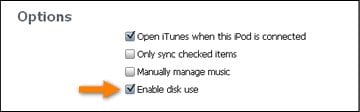
2단계: 이제 내 컴퓨터로 이동합니다. 이제 iPod을 볼 수 있습니다.
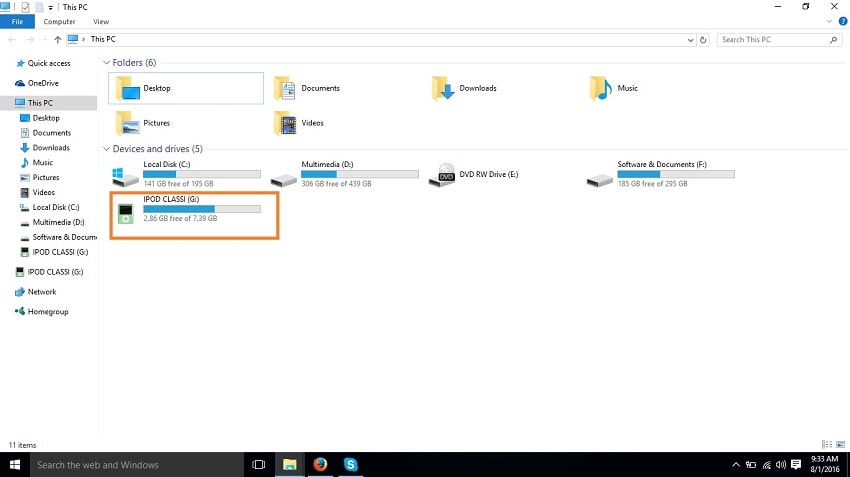
3단계: iPod에서 사용 가능한 파일을 보려면 지금 숨김 파일을 표시해야 합니다. 상단 내 컴퓨터의 ‘보기’ 탭을 클릭하고 ‘숨겨진 항목’ 옵션을 선택합니다.
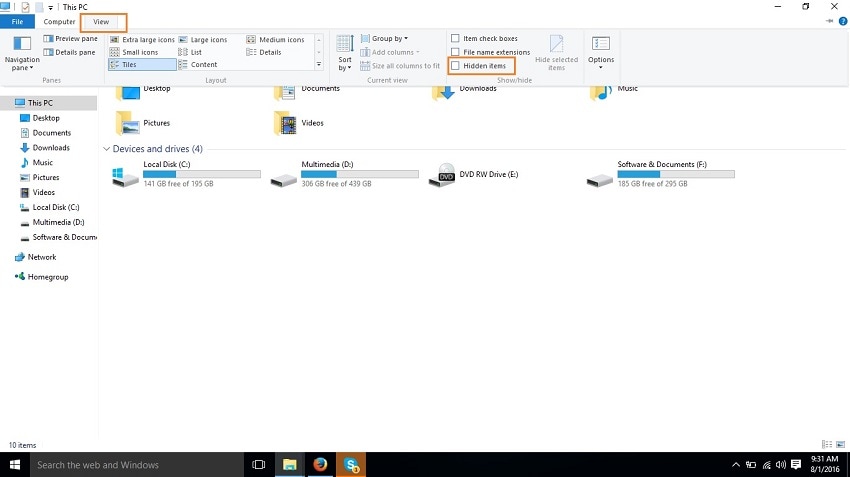
4단계: 지금 내 컴퓨터에서 iPod을 두 번 클릭하고 iPod 제어 > 음악으로 이동합니다.
여기에서 모든 음악 파일을 사용할 수 있습니다. 원하는 음악 파일을 검색해야 하는 폴더가 너무 많습니다. iPod Classic에서 컴퓨터로 음악을 전송하려는 모든 파일을 복사합니다.
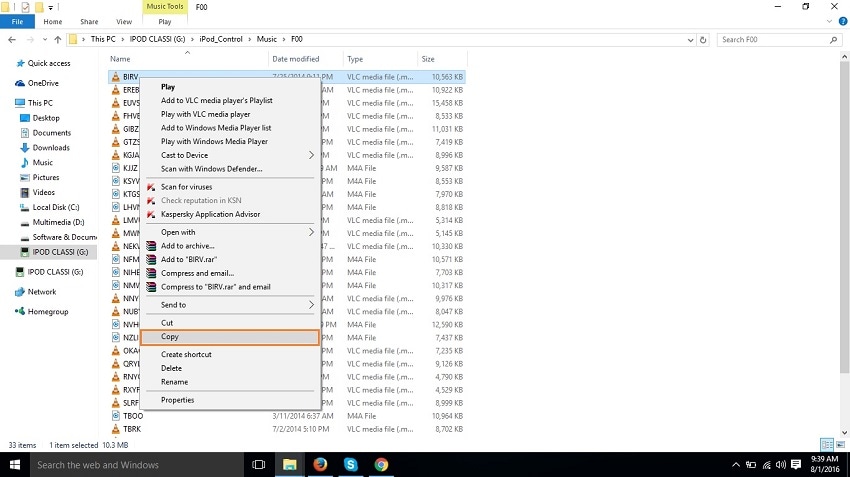
편집자의 추천:
iPod 음악을 PC에 동기화: 어떤 방법을 선택해야 합니까?
| DrFoneTool – 전화 관리자(iOS) | 아이튠즈 | |
|---|---|---|
|
제한 없이 Apple 장치, Android 전화, PC, Mac 및 iTunes 간에 음악 전송 |
 |
|
|
Android에서 iTunes 사용 |
 |
|
|
iTunes 제한 없이 음악 관리 |
 |
 |
|
iTunes 보관함을 완벽하게 백업/복원 |
 |
|
|
나만의 맞춤형 믹스테이프 CD를 쉽게 만드세요 |
 |
|
|
전문 음악 플레이어 |
 |
 |
|
장치 및 iTunes에서 지원하는 형식으로 변환 |
 |
|
|
음악 태그 수정, 커버 및 중복 삭제 |
 |
|
|
안드로이드 기기 지원 |
 |
|
|
iPod Classic에서 컴퓨터로 음악 전송 |
 |
 |
결론
위의 두 가지 방법은 iPod Classic에서 컴퓨터로 음악 전송: DrFoneTool – 전화 관리자(iOS) 및 iTunes 음악 전송.
DrFoneTool – Phone Manager(iOS)는 음악 파일 이름, 음악 파일의 앨범 표지 및 노래의 완전한 id3 정보와 같은 완전한 정보와 함께 음악을 전송하기 때문에 iPod Classic 음악을 컴퓨터로 쉽게 전송할 수 있습니다.
그러나 iTunes를 사용하여 음악을 컴퓨터로 전송하면 음악 파일 이름을 볼 수 없으며 id3 정보를 자동으로 완성할 수 없습니다.
DrFoneTool을 다운로드하지 않으시겠습니까? 이 가이드가 도움이 되었다면 친구들과 공유하는 것을 잊지 마십시오.
마지막 기사

